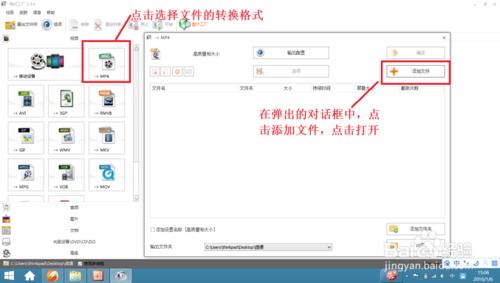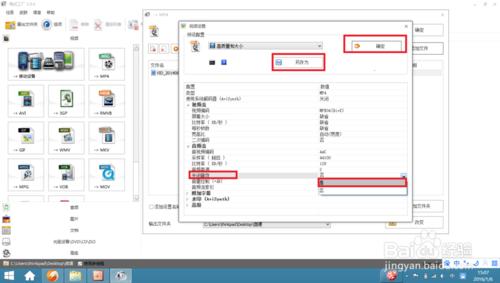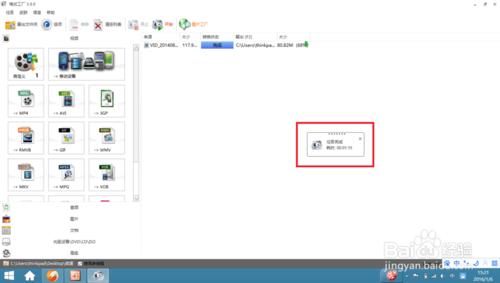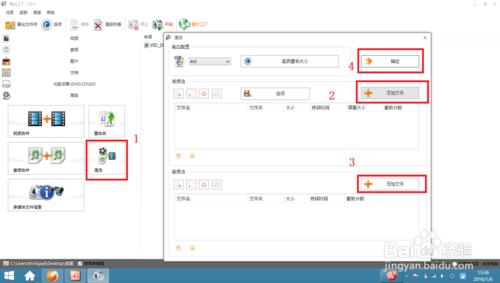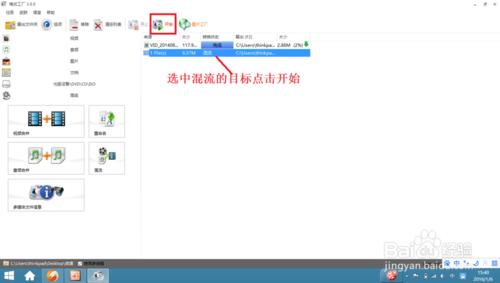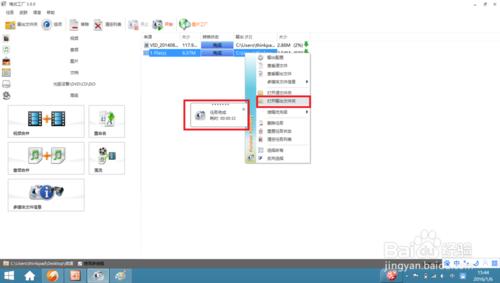我們用手機錄製了一段精彩的視訊,但是聲音嘈雜,影響了播放效果。如果為這段視訊配置一段音樂,那麼,播放效果將會超讚。怎樣為視訊配置音樂呢?小編告訴你一個簡單的方法:利用格式工廠,輕鬆搞定。
工具/原料
安裝有格式工廠的電腦
一段錄製好的視訊
方法/步驟
第一步:準備工作。將錄製好的視訊和要配置的音樂,放到一個資料夾裡,為了方便,最好放到桌面上,命名為“配樂”。如果電腦中沒有格式工廠,就到官方網站下載,並安裝待用。
第二步:將視訊檔案新增到格式工廠中。具體做法:開啟格式工廠,在左欄中選擇任一種常用視訊格式(也可以選擇要濾掉的視訊的原來的格式),我選擇了MP4,在彈出的對話方塊裡,點選“新增資料夾”,找到“桌面——配樂檔案”,選中視訊,點選開啟。
第三步:設定即將轉換成的視訊的配置。在視訊設定的對話方塊中,修改音訊設定,在關閉音效的後面選擇“是”。然後選擇轉換好的視訊的儲存路徑,最後點選“確定”,視訊新增和設定工作完成。
第四步:濾掉視訊的聲音。點選“開始”,視訊即開始轉換。任務完成後,會彈出提示,還有提示音樂想起。選中視訊,右擊滑鼠,選擇開啟輸出資料夾,就可以試看濾掉聲音的視訊了。
第五步:將視訊和音樂新增到格式工廠中。具體操作如下:點選格式工廠左下角的“高階”,在新彈出的框架裡選擇“混流”,格式工廠又彈出一個對話方塊,在視訊流中選擇剛剛濾掉聲音的視訊檔案,在音訊流裡新增的。“配樂”資料夾中的音樂,然後點選確定。
第六步:視訊和音樂合二為一。選中要混流的目標,點選開始。任務完成,格式工廠會有提示音樂和對話的出現。選中混流目標,右擊滑鼠,選擇輸出資料夾,就可以看到配置好音樂的視訊了。
最後,選中混流目標,右擊滑鼠,選擇輸出資料夾,就可以看到配置好音樂的視訊了。